Rumah >Tutorial sistem >Siri Windows >Tetapkan penyelamat skrin win10
Tetapkan penyelamat skrin win10
- PHPzke hadapan
- 2023-12-27 12:48:051288semak imbas
Sistem win10 adalah sistem yang sangat baik dan sangat pintar! Pelbagai reka bentuk pintar boleh dilaraskan dengan sewajarnya dalam tetapan Baru-baru ini, ramai rakan sedang mencari cara untuk menyediakan penyelamat skrin win10. Hari ini, editor akan membawakan anda tutorial grafik terperinci tentang cara mendayakan dan menyediakan penyelamat skrin win10 Rakan yang memerlukan, sila lihat.

Tutorial grafik tetapan penyelamat skrin Win10:
Langkah operasi:
1 Klik dua kali pada panel kawalan pada desktop, anda boleh menemuinya di bawah menu mula.
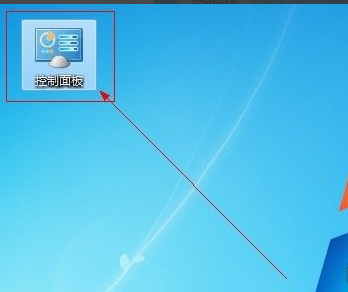
2 Klik butang "Penampilan & Pemperibadian".

3. Klik untuk menukar penyelamat skrin.
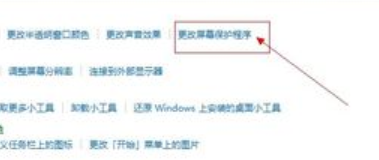
4 Klik segi tiga kecil ke bawah seperti yang ditunjukkan dalam gambar dan pilih animasi penyelamat skrin kegemaran anda dalam menu lungsur.
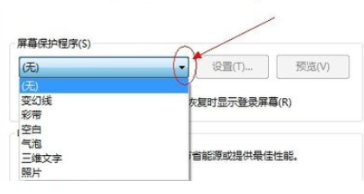
5. Tetapkan masa untuk penyelamat skrin muncul dalam kotak.
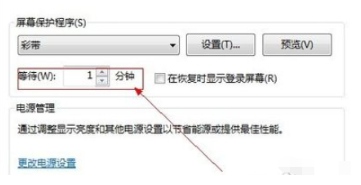
6. Klik butang OK.
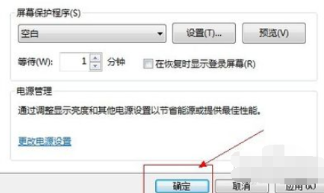
Maklumat berkaitan tetapan penyelamat skrin Win10:
>>>Cara melaraskan kecerahan skrin komputer
>>>>Cara melaraskan ketepuan warna skrin komputer
;Cara Laraskan resolusi terbaik skrin komputer anda
Atas ialah kandungan terperinci Tetapkan penyelamat skrin win10. Untuk maklumat lanjut, sila ikut artikel berkaitan lain di laman web China PHP!

